Heim >Software-Tutorial >Bürosoftware >So verbinden Sie das DingTalk-Anwesenheitsgerät mit WLAN. Tutorial zum Binden des DingTalk-Anwesenheitsgeräts an WLAN
So verbinden Sie das DingTalk-Anwesenheitsgerät mit WLAN. Tutorial zum Binden des DingTalk-Anwesenheitsgeräts an WLAN
- 王林nach vorne
- 2024-04-29 10:16:21894Durchsuche
Frage: Wie verbinde ich das DingTalk-Anwesenheitsgerät mit WLAN und erreiche eine Bindung? Einführung: Für Unternehmen oder Einzelpersonen, die DingTalk-Anwesenheitsmaschinen verwenden, ist es wichtig, WLAN anzuschließen und zu binden. Dadurch kann der stabile Betrieb der Anwesenheitsmaschine sichergestellt und Anwesenheitsdaten zeitnah hochgeladen werden. Geführte Lektüre: Um dieses Problem zu lösen, hat Ihnen der PHP-Editor Xigua eine detaillierte grafische Anleitung zusammengestellt. Bitte lesen Sie den folgenden Inhalt weiter, um die spezifischen Schritte und Vorsichtsmaßnahmen für die Verbindung des DingTalk-Anwesenheitsgeräts mit WLAN zu verstehen und Ihr Problem einfach zu lösen. Beunruhigt.
Schalten Sie zunächst das Gerät ein und es schaltet sich automatisch mit der Stimme des Mädchens ein. Schalten Sie die Bluetooth-Funktion des Telefons ein und schalten Sie die Scanfunktion in der mobilen APP ein.
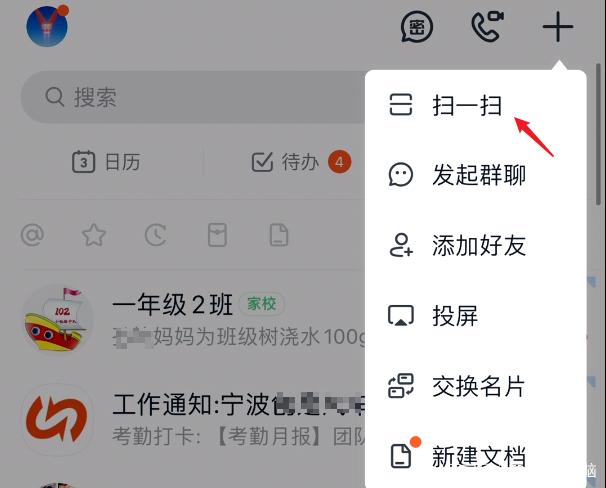
Scannen Sie den QR-Code auf dem Anwesenheitsgerät und das Bluetooth wird automatisch abgeglichen und eine Verbindung hergestellt. Warten Sie eine Weile und die Verbindung wird erfolgreich sein.
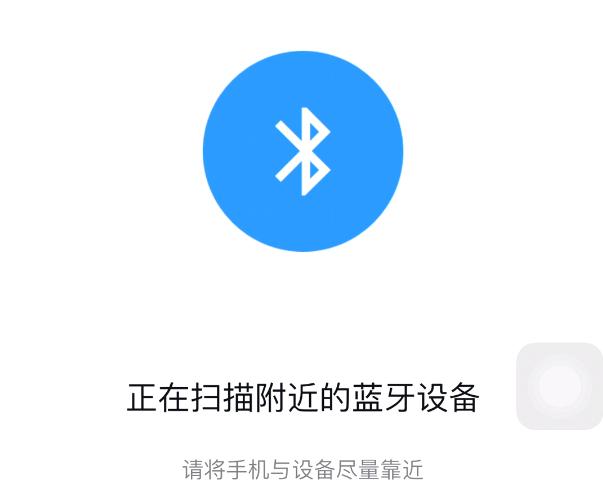
Der nächste Schritt besteht darin, das WLAN zu konfigurieren und das Passwort einzugeben, um dem WLAN beizutreten. Es ist zu beachten, dass WLAN, das eine entsprechende Zertifizierung erfordert, dort nicht gebunden werden kann handelt es sich in der Regel um Werbeanzeigen und dergleichen, die nicht verwendet werden können.
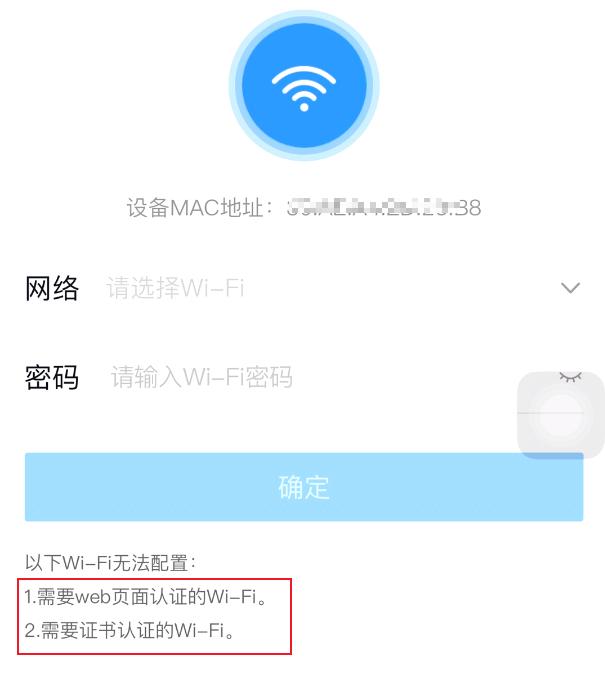
Nach erfolgreicher WLAN-Verbindung besteht der nächste Schritt darin, die Bindung des Firmenteams einzugeben, den zu bindenden Firmennamen auszuwählen und auf die Schaltfläche [Binden] zu klicken, um die Bindung abzuschließen.
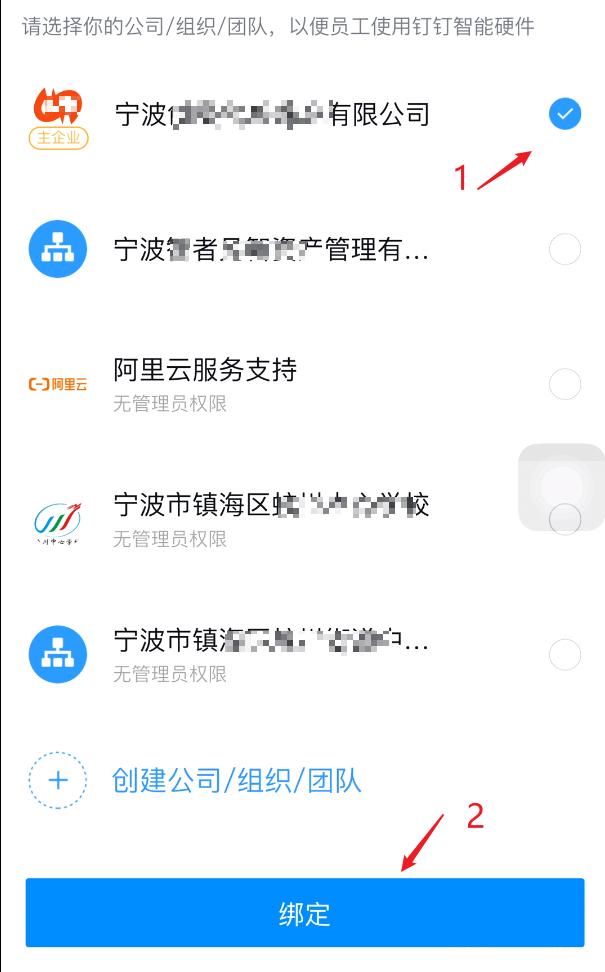
Rufen Sie nun die Smart-Device-Verwaltungsoberfläche auf und Sie können alle an das aktuelle Team gebundenen Geräte sehen. Die neu hinzugefügten Anwesenheitsgeräte werden ebenfalls angezeigt, und die Fingerabdruckdaten wurden auch direkt auf jedem Gerät geteilt Fingerabdruck-Anwesenheitsmaschine.
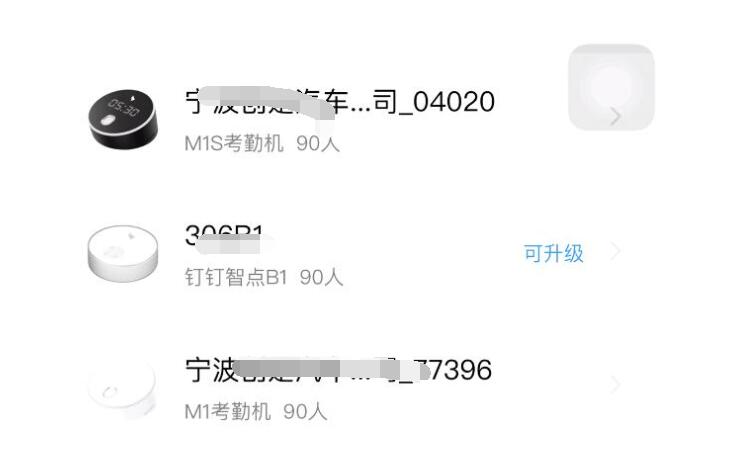
Das obige ist der detaillierte Inhalt vonSo verbinden Sie das DingTalk-Anwesenheitsgerät mit WLAN. Tutorial zum Binden des DingTalk-Anwesenheitsgeräts an WLAN. Für weitere Informationen folgen Sie bitte anderen verwandten Artikeln auf der PHP chinesischen Website!
In Verbindung stehende Artikel
Mehr sehen- Lernen Sie Python, um den Beispielcode des benutzerdefinierten DingTalk-Roboters zu verwenden
- Lernen Sie Java, um Beispielcode für den DingTalk-Roboter-Nachrichten-Push zu implementieren
- China Unicom WeChat- und DingTalk-Dienste
- So verwenden Sie PHP als Schnittstelle zu DingTalk, um den Informations-Push zu implementieren
- Erste Schritte mit der DingTalk-Schnittstellenentwicklung: Ein praktischer Leitfaden zum Verbinden von PHP und Schnittstellen

